Перегляд на смарт-телевізорах і пристроях трансляції
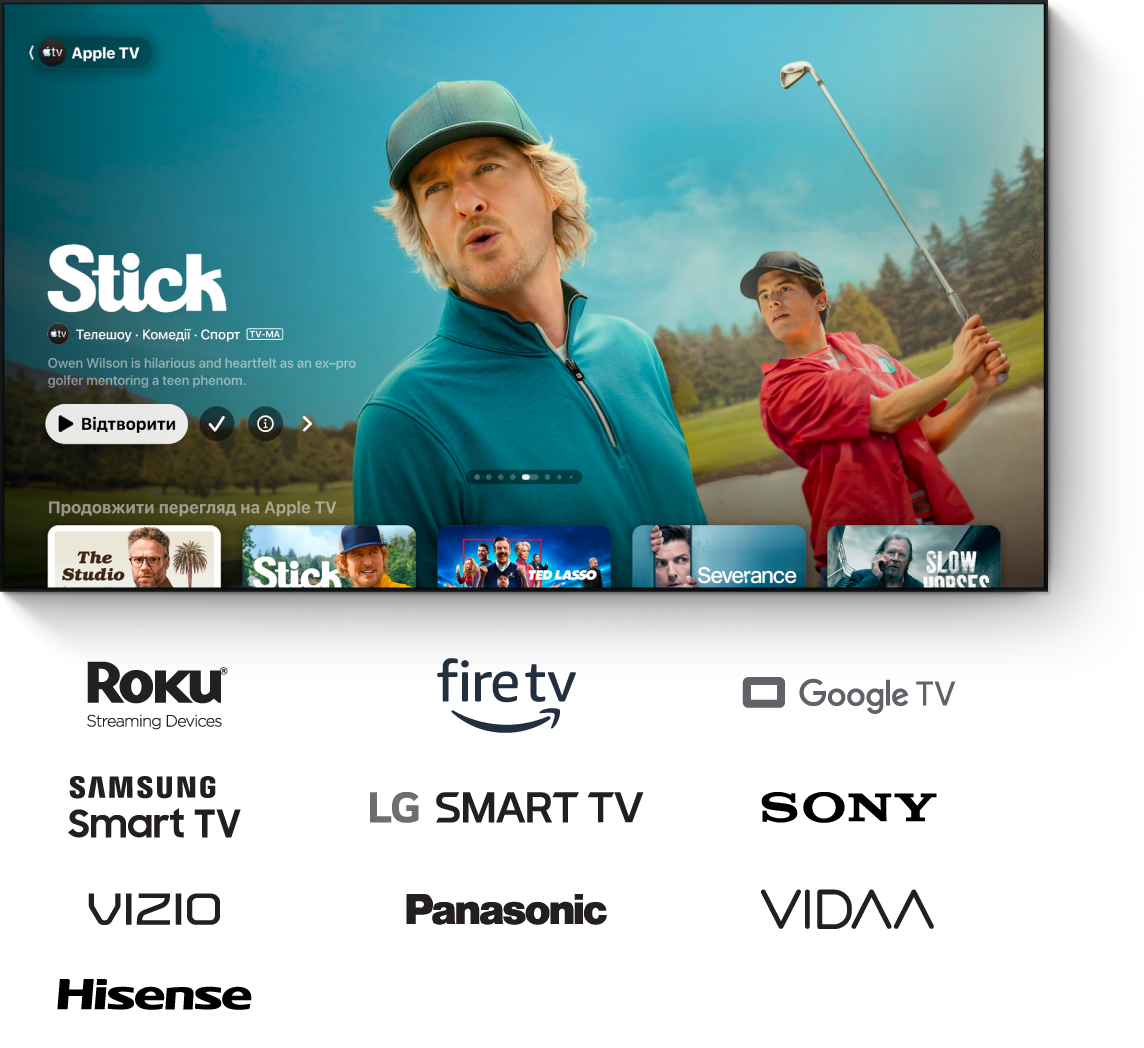
Знайдіть програму Apple TV на початковому екрані або в папці програм свого смарт-телевізора чи пристрою трансляції (можливо, програму потрібно спершу інсталювати), а потім відкрийте програму та ввійдіть у свій обліковий запис Apple.
Якщо вам потрібна подальша допомога, скористайтеся інструкціями для свого пристрою, які викладено нижче.
Смарт-телевізори
Переконайтеся, що ваш смарт-телевізор під’єднано до вашої мережі WiFi, і дотримуйтеся інструкцій нижче, щоб викачати програму на свій смарт-телевізор.
Примітка. Деякі смарт-телевізори й пристрої трансляції не підтримують покупки в програмі Apple TV. Виконайте покупку, оренду або підписку в програмі Apple TV на пристрої Apple або іншому підтримуваному пристрої трансляції, використовуючи свій обліковий запис Apple, а потім увійдіть у той самий обліковий запис Apple на телевізорі для перегляду.
Виконайте будь-яку з наведених нижче дій, залежно від моделі свого смарт-телевізора.
Samsung. Виберіть іконку «Програми» на головному екрані.
LG. Виберіть іконку «Пошук» або «Програми» на головному екрані.
Sony. Якщо у вас модель 2020, 2019 або 2018 року, переконайтеся, що програмне забезпечення на TV оновлене. Див. підтримку Sony.
Якщо у вас модель 2021 року або новіша, дотримуйтеся наведених нижче інструкцій для Android TV або Google TV.
Panasonic. Виберіть програму Apple TV
 на сторінці зі списком програм і перейдіть до кроку 4 в цьому завданні.
на сторінці зі списком програм і перейдіть до кроку 4 в цьому завданні.VIZIO. Перейдіть до кроку 4 в цьому завданні.
HiSense. Якщо у вас HiSense Roku TV, виконайте наведені нижче інструкції для Roku.
Якщо у вас HiSense Android TV, виконайте наведені нижче інструкції для Android TV.
VIDAA. Виберіть «Мої програми» на початковому екрані, а потім виберіть App Store.
Виберіть або знайдіть пошуком «Apple TV».
Скористайтеся вказівками на екрані, щоб викачати програму Apple TV.
На початковому екрані свого смарт-телевізора або в запускачі програм виберіть програму Apple TV, щоб відкрити її, а потім за потреби ввійдіть у свій обліковий запис Apple.
Примітка. Якщо у вас немає облікового запису Apple, ви можете створити його на вебсайті облікових записів Apple. Для доступу до функцій програми Apple TV потрібен лише один обліковий запис Apple. Докладну інформацію наведено в розділі поширених запитань щодо облікового запису Apple.
Roku
На початковому екрані свого Roku виберіть Search Channels (Пошук каналів).
Пошукайте «Apple TV».
Виконайте вказівки на екрані, щоб додати канал, а потім виберіть програму Apple TV
 .
.Після додавання програма Apple TV з’явиться в розділі каналів на початковому екрані.
Виберіть програму Apple TV, щоб відкрити її, а потім за потреби ввійдіть у свій обліковий запис Apple.
Примітка. Якщо у вас немає облікового запису Apple, ви можете створити його на вебсайті облікових записів Apple. Для доступу до функцій програми Apple TV потрібен лише один обліковий запис Apple. Докладну інформацію наведено в розділі поширених запитань щодо облікового запису Apple.
Натомість можна перейти в програму Apple TV в Roku Channel Store, вибрати Add Channel (Додати канал), а потім відповідно до інструкцій увійти у свій обліковий запис Roku.
Fire TV
Якщо Amazon Fire TV не підтримує покупки в програмі Apple TV, ви можете ввійти у свій обліковий запис Apple і знайти все, що ви купили, орендували або на що підписалися з використанням того самого облікового запису Apple, на інших пристроях.
На початковому екрані свого Amazon Fire TV виберіть Search (Пошук).
Пошукайте «Apple TV» або скористайтеся допомогою Alexa, промовивши «Apple TV app» для пошукового запиту.
Виберіть програму Apple TV
 в розділі Apps & Games (Програми та ігри), а потім виберіть Get (Отримати).
в розділі Apps & Games (Програми та ігри), а потім виберіть Get (Отримати).Після викачування програма Apple TV з’явиться в розділі Apps & Channels (Програми та канали) на початковому екрані.
Виберіть програму Apple TV, щоб відкрити її, а потім за потреби ввійдіть у свій обліковий запис Apple.
Примітка. Якщо у вас немає облікового запису Apple, ви можете створити його на вебсайті облікових записів Apple. Для доступу до функцій програми Apple TV потрібен лише один обліковий запис Apple. Докладну інформацію наведено в розділі поширених запитань щодо облікового запису Apple.
Натомість можна перейти в програму Apple TV на Amazon.com, увійти у свій обліковий запис і відповідно до інструкцій вибрати пристрій Amazon Fire TV, на який потрібно інсталювати програму, а потім вибрати Deliver (Доставити).
Android TV
Android TV не підтримує покупки в програмі Apple TV, але якщо ввійти у свій обліковий запис Apple, то можна знайти все, що ви купили, орендували або на що підписалися з використанням того самого облікового запису Apple, на інших пристроях.
На головному екрані Android TV виберіть «Пошук», а тоді шукайте «Apple TV».
Скористайтеся вказівками на екрані, щоб викачати та інсталювати програму Apple TV
 .
.Після інсталювання програму Apple TV можна знайти у вкладці «Програми» і додати її у Вибране на головний екран.
Виберіть програму Apple TV, щоб відкрити її, а потім за потреби ввійдіть у свій обліковий запис Apple.
Примітка. Якщо у вас немає облікового запису Apple, ви можете створити його на вебсайті облікових записів Apple. Для доступу до функцій програми Apple TV потрібен лише один обліковий запис Apple. Докладну інформацію наведено в розділі поширених запитань щодо облікового запису Apple.
Google TV
Google TV не підтримує покупки в програмі Apple TV, але якщо ввійти у свій обліковий запис Apple, то можна знайти все, що ви купили, орендували або на що підписалися з використанням того самого облікового запису Apple, на інших пристроях.
На початковому екрані Google TV виконайте одну з наведених нижче дій.
Виберіть «Пошук», а потім введіть запит «Apple TV».
Виберіть «Додатки», а потім виберіть «Шукати додатки» та введіть запит «Apple TV».
Скористайтеся вказівками на екрані, щоб викачати та інсталювати програму Apple TV
 .
.Після інсталювання програма Apple TV буде доступна в розділі «Ваші додатки» на екрані «Для вас».
Виберіть «Відкрити», а потім за потреби ввійдіть у свій обліковий запис Apple.
Примітка. Якщо у вас немає облікового запису Apple, ви можете створити його на вебсайті облікових записів Apple. Для доступу до функцій програми Apple TV потрібен лише один обліковий запис Apple. Докладну інформацію наведено в розділі поширених запитань щодо облікового запису Apple.
Як почати користуватися програмою Apple TV
У програмі Apple TV ![]() відкрийте бічну панель, а потім виберіть одне з наведеного нижче.
відкрийте бічну панель, а потім виберіть одне з наведеного нижче.
Пошук: шукайте телешоу та фільми за назвою, акторським складом чи знімальною групою.
Домівка (якщо доступно): почніть дивитися фільми, телешоу та спортивні програми. У рядку «Дивитись далі» ви знайдете додані в список стеження елементи або вміст, перегляд якого ви розпочали, але не закінчили.
Apple TV: оглядайте вміст Apple TV, і дивіться пропоноване сервісом трансляції, до складу якого входить продукція Apple Originals, а це — відзначені нагородами фільми, серіали, переконливі драматичні постановки, проривні документальні фільми, розваги для дітей, комедії тощо. У деяких країнах і регіонах Friday Night Baseball, Sunday Night Soccer або обидві програми також включено в підписку.
MLS: підписуйтеся для перегляду будь-яких матчів сезону Вищої футбольної ліги, плей-офф Кубка Audi MLS, а також Кубка Ліг, покладаючись на точні графіки трансляцій і стабільність показу.
Примітка. Комерційні установи в Сполучених Штатах Америки можуть оформити підписку на MLS Season Pass, відвідавши вебсайт dtv.biz/Apple.
Магазин (якщо доступно): використовуйте цей універсальний розділ, щоб оглядати та купувати найкращі у світі фільми й телешоу, а також брати їх в оренду.
Медіатека (якщо доступно): тут розміщено придбаний і орендований вами вміст, який упорядковано за категоріями.
Канали (якщо доступно): виберіть канал, на який ви підписалися.
Примітка. На деяких пристроях програму Apple TV обмежено до фільмів і телешоу Apple TV, і вона не містить каналів Apple TV та інших функцій, доступних у програмі Apple TV на інших пристроях.
Щоб дізнатися більше про свої можливості в програмі Apple TV, перегляньте посібник користувача програми Apple TV для телевізорів та інших пристроїв.
Немає пристрою трансляції або підтримуваного смарт-телевізора?
Купуйте Apple TV 4K і отримуйте безкоштовний доступ до Apple TV на три місяці. Або ви можете дивитися Apple TV уже зараз у своєму веббраузері за адресою tv.apple.com/ua.